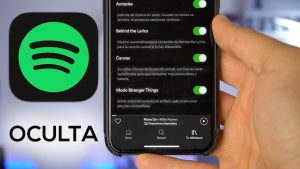Cómo conectar mi teléfono a la televisión con usb
Tabla de contenidos
En muchos modelos de teléfonos inteligentes esto se puede hacer con la ayuda de cables, pero también de forma inalámbrica. Afortunadamente, la conectividad inalámbrica es una característica común de todos los televisores inteligentes. Fabricantes como Samsung, Sony, LG, Hisense, Sharp o TCL, entre muchos otros, complementan los sistemas operativos de sus televisores con algún protocolo de transmisión inalámbrica de pantalla.
La inclusión de Chromecast en los televisores inteligentes equipados con el sistema Android TV les permite recibir contenidos de vídeo de aplicaciones móviles compatibles con iOS y Android, como YouTube, Netflix, Spotify o Disney Plus.
La función Miracast puede tener diferentes nombres que varían según la marca y el modelo del televisor. Se denomina Screen Mirroring en Sony Bravia, Smart View en Samsung, Screen Share en LG, Anyview Cast en Hisense. En muchas otras marcas se llama simplemente Screen Mirroring.
Puede ocurrir que tu modelo de smart TV no soporte la función de screen mirroring. En este caso, tienes la opción de la conexión por cable. Algunos modelos de Xiaomi son compatibles con la conectividad HDMI / MHL. Para ello es necesario un cable adaptador que se conecta desde la salida USB del teléfono a la entrada HDMI del televisor, incluidos los televisores de alta definición sin función Smart TV.
¿Cómo puedo conectar mi móvil MI a mi televisor Samsung?
Para iniciar la duplicación de pantalla inalámbrica en su Xiaomi Mi Note Pro, primero vaya a Configuración->Más (Bajo Bluetooth) y luego seleccione Pantalla inalámbrica. Asegúrate de que tu pantalla inalámbrica está activada y luego selecciona el televisor Samsung que normalmente aparece como [TV] combinado con el número de modelo del televisor.
¿Cómo se utiliza la pantalla inalámbrica xiaomi?
Para configurar el mirroring inalámbrico, primero ve a los Ajustes del teléfono Xiaomi->Más->Pantalla inalámbrica y activa la Pantalla inalámbrica. En la Mi Box, en la pantalla de inicio navegue hacia el extremo derecho hasta que vea el icono verde de pantalla inalámbrica. Seleccione este icono para iniciar el proceso de conexión de la pantalla inalámbrica.
¿Cómo puedo activar la transmisión inalámbrica en Mi TV?
Conexión con el teléfono Mi/Android
Busca el icono «Wireless Screen Sharing». Después de seleccionarlo, serás desviado a una pantalla que muestra un banner de «Miracast». Ahora, abre los ajustes de tu teléfono. En esta pestaña, activa la opción «cast», que normalmente estará en la pestaña de «Pantalla».
Redmi note
Los smartphones se han hecho más grandes y mejores con el paso de los años. La mayoría cuenta con un panel OLED de nada menos que 6 pulgadas, altavoces estéreo y demás. Pero la comodidad de ver contenidos en la pantalla grande de tu televisor mientras te relajas en el sofá es inigualable a día de hoy.
Por suerte, los smartphones modernos cuentan con una función brillante que permite reflejar el contenido del dispositivo en el televisor. En este artículo, veremos cómo puedes conectar tu teléfono a la TV utilizando Screen Mirroring.
Screen Mirroring (Casting) es una función de la mayoría de los teléfonos inteligentes que permite transmitir de forma inalámbrica el contenido del teléfono a la pantalla de otro dispositivo, principalmente un televisor o un monitor externo. Es útil en situaciones en las que quieres mostrar fotos, jugar a juegos y ver películas en la pantalla grande.
Hay principalmente dos requisitos previos necesarios para transmitir tu smartphone a una Smart TV. En primer lugar, asegúrate de que tanto el smartphone como el televisor estén conectados a la misma red WiFi. En segundo lugar, tu Smart TV debe tener Chromecast incorporado o/y debes tener un dispositivo de streaming que soporte screen mirroring.
¿Cómo puedo hacer que mi Mi TV sea detectable?
Paso 2: En tu teléfono Xiaomi, ve a Ajustes > Más > Pantalla inalámbrica y actívalo. Toca la opción Mi TV para conectarte a ella. Esto reflejará instantáneamente la pantalla de tu teléfono a la TV.
¿Es Xiaomi compatible con Miracast?
Casi todos los teléfonos Xiaomi con el sistema MIUI ofrecen el servicio de miracast. Sin embargo, con la última versión de MIUI 11, se puede disfrutar de la función de pantalla de fundición más optimizada.
¿Dónde está la pantalla inalámbrica en MI TV?
La mayoría de los usuarios son capaces de emitir su pantalla Xiaomi con la ayuda de Wireless display. La opción se encuentra en Ajustes > Conexión y uso compartido > Pantalla inalámbrica.
Xiaomi mi 11 cast
Se trata de dispositivos que se comunican a través de una red ZigBee con una pasarela ZigBee – WiFi. Los dispositivos son muy asequibles y puedes conseguirlos en tus mercados chinos favoritos como AliExpress (abre nueva ventana) o GearBest (abre nueva ventana).
Zigbee2Mqtt ofrece un método alternativo para integrar los dispositivos Xiaomi. # Dispositivos soportados Dispositivo Picture Gateway v2 (con soporte de radio) o v3 Sensor de Temperatura y Humedad Mijia Temperatura Aqara, Humedad y Presión Mijia Door/Window Sensor Aqara Door/Window Sensor Mijia Human Body Sensor Aqara Motion Sensor (con soporte de intensidad de luz) Smart Socket (versión Zigbee) Magic Cube Controller Aqara Magic Cube Controller Aqara Vibration Sensor Mijia Wireless Switch Aqara Wireless Switch (con sensor de aceleración) Interruptor de pared Aqara (1 y 2 botones / con o sin línea neutra) Control de luz inalámbrico Aqara (1 y 2 botones) Motor de cortina Aqara Sensor de fuga de agua Detector de gas Honeywell Detector de humo Honeywell Aqara Huellas dactilares y bloqueo de tarjeta y PIN sin llave # Configuración # Conexión de dispositivos a la pasarela Hay tres formas de conectar los dispositivos compatibles a la pasarela: Consejos: # Eliminación de dispositivos de la pasarela Si elimina una Cosa también hará que la pasarela desempareje el dispositivo.
¿Cómo puedo conectar mi MI 8 a mi televisor?
Instalación: Conecte el dispositivo a la línea de alimentación O a través de USB en el puerto USB de su televisor, si tiene uno. Conecte el dispositivo a su televisor utilizando su cable HDMI incorporado en el puerto HDMI de su televisor. Busque el botón «fuente» en su mando a distancia o en el menú del televisor y cambie a HDMI.
¿El redmi Note 8 es compatible con HDMI?
Es posible que tu Xiaomi Redmi Note 8 Pro no tenga un puerto HDMI. Entonces tienes una alternativa: utilizar el ‘Mobile High Definition Link’ o MHL o el SlimPort.
¿Cómo puedo conectar mi teléfono a mi televisor Sony?
Para ello, ve a Ajustes -> Más -> Pantalla inalámbrica. Una vez que enciendas la pantalla inalámbrica, ésta detectará los dispositivos de visualización inalámbricos a tu alrededor. Aquí puede ver el televisor Sony KD-55X8500C. Una vez que seleccione el dispositivo de visualización inalámbrica de la lista, el televisor Sony Bravia 4K LED preparará la duplicación de pantalla con el Mi 5.
Xiaomi mi 11 screen mirroring
El único problema es que el cubo de la basura no se vacía durante el tiempo de carga/descarga, pero lo mejor es que una vez que lo conectas a tu teléfono tiene una función de pausa y puedes quitar el cubo de la basura después de que haya estado en una habitación durante un tiempo, vaciarlo y volver a colocarlo. El teléfono se conecta de nuevo y se pulsa el botón de inicio o continuar, no estoy seguro de lo que dice exactamente lol pero continúa a lo largo hasta que cubre cualquier cosa que tiene acceso demasiado … así que sí bastante impresionante hasta el momento, pero como he dicho que no he probado las características de la fregona … futura mala crítica puede venir. No sé. Espero que esto ayude a alguien que esté buscando comprar una de estas cosas… oh sí, la vida de la batería es bastante decente, siempre y cuando se recojan cosas del suelo y cuanto menos se golpeen las cosas, mejor será la vida de la batería… ¡sólo digo! Más tarde
La aplicación tiene algunas capacidades sorprendentes, pero usted tiene que saltar por la madriguera del conejo para llegar a ellos. Probablemente la solución más fácil es hacer que el dispositivo guarde el mapa por defecto. Una vez guardado el mapa, dividir el espacio en habitaciones/áreas con nombre es fácil. Una vez hecho esto, la aplicación es fácil y fiable en su mayor parte. La función «pin and go», que lleva al robot hasta el lugar donde lo necesitas para limpiar, es especialmente útil. He observado algunos errores en la función de control remoto de la aplicación que no reconocen los toques del joystick. Salir y reiniciar la aplicación parece resolver el problema. El comando de ir a casa siempre funciona, así como la selección de áreas individuales para la limpieza. Un robot sólido.